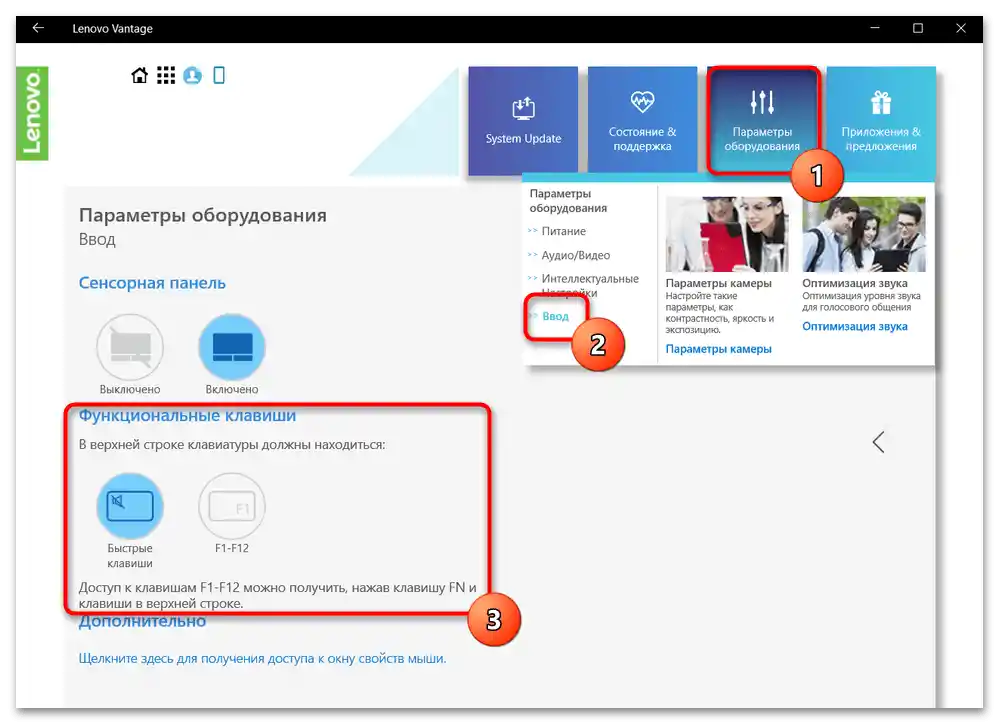Sadržaj:
Važne informacije
Pod isključivanjem tipke Fn mnogi korisnici podrazumijevaju promjenu načina rada, i upravo o tome će biti riječ u članku. Za kategoriju korisnika koji žele potpuno onemogućiti ovu tipku, odmah ćemo objasniti zašto to neće biti moguće. Implementacija ove tipke nije kao kod ostalih — nije vezana uz operacijski sustav, već radi izravno s "hardverom", zbog čega je onemogućiti ne moguće ni putem vanjskih programa koji premapiraju tipke, ni ručnim uređivanjem registra (iako, u suštini, programi rade isto — stvaraju unose u registru). Možete čak pokušati dodijeliti joj drugu vrijednost, ali čak i u tom slučaju nastavit će obavljati svoju izvorno namijenjenu funkciju.
Sada razjasnimo koji načini rada uopće mogu postojati:
- Multimedijski (prečica na tipkovnici) — sve tipke iz F reda obavljaju ono što je na njima prikazano. To znači da ćete pomoću ovih tipki upravljati ponašanjem prijenosnog računala: mijenjati glasnoću, svjetlinu, prebacivati ga u zrakoplovni način rada itd.
- Funkcionalni (zastarjeli) — tipke F1-F12 obavljaju radnje koje im dodjeljuje operacijski sustav (ili određeni program): otvaraju prozor pomoći, rade s pretraživanjem, osvježavaju stranicu itd.
Dakle, ako je trenutno tipkovnica postavljena na multimedijski način rada (što je zadano na većini prijenosnih računala, posebno novih), F1-F12 zahtijevaju pritisak samo F tipke za izvršenje određene zadaće, a da bi se izvršila njihova funkcionalna vrijednost, potrebno je kombinirati ih s Fn. I obrnuto. Na primjer, u multimedijskom načinu pritisak tipke F5 smanjuje svjetlinu ekrana, dok pritisak Fn + F5 osvježava stranicu preglednika, dok u funkcionalnom F5 odgovara za osvježavanje stranice, a Fn + F5 — za smanjenje svjetline ekrana.
Način 1: Prečica na tipkovnici
Na mnogim Lenovo prijenosnicima postoji prečica koja omogućava upravljanje načinom rada Fn, prebacujući ga s multimedijskog na funkcionalni i obrnuto. Nalazi se na tipki Esc, a za promjenu načina rada potrebno je pritisnuti Fn + Esc. Kao rezultat promjene, upalit će se LED indikator, ugrađen izravno u Esc.
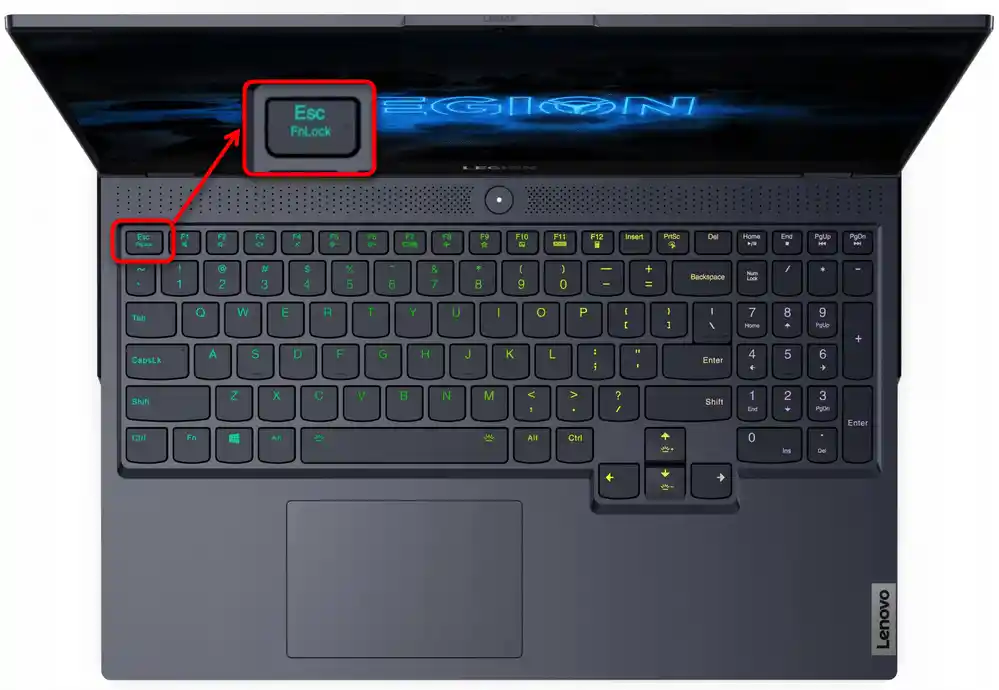
Međutim, sve to će raditi samo ako na tipki vidite natpis "FnLock" ili "FnLk". U slučaju da ovo označavanje nedostaje, lako se može zaključiti da u konkretnoj verziji prijenosnika promjena načina rada Fn nije povezana s Esc.
Način 2: BIOS postavka
Onima kojima prethodni način ne radi, bit će potrebno zaviriti u BIOS kako bi promijenili način rada Fn.
- Ponovno pokrenite prijenosnik i tijekom prikazivanja branda proizvođača pritisnite tipku koja je namijenjena ulasku u BIOS. Ako ne znate koja je to tipka, upoznajte se s našim posebnim člankom na ovu temu.
Više informacija: Opcije ulaska u BIOS na Lenovo prijenosniku
- Pritiskom na strelice na tipkovnici, prebacite se na karticu "Configuraion" i pronađite tamo opciju "HotKey Mode". Označite tu stavku, pritisnite Enter i odaberite vrijednost suprotnu trenutnoj. U većini slučajeva "Disabled" označava multimedijski način, a "Enabled" funkcionalni.
- U nekim modelima kartica će se zvati "Config", a opcija — "F1-F12 as Primary Function".
- Spremite unesene promjene i izađite iz BIOS-a pritiskom na tipku F10. Ostaje samo pričekati učitavanje operativnog sustava kako biste provjerili je li postavka uspješno primijenjena.
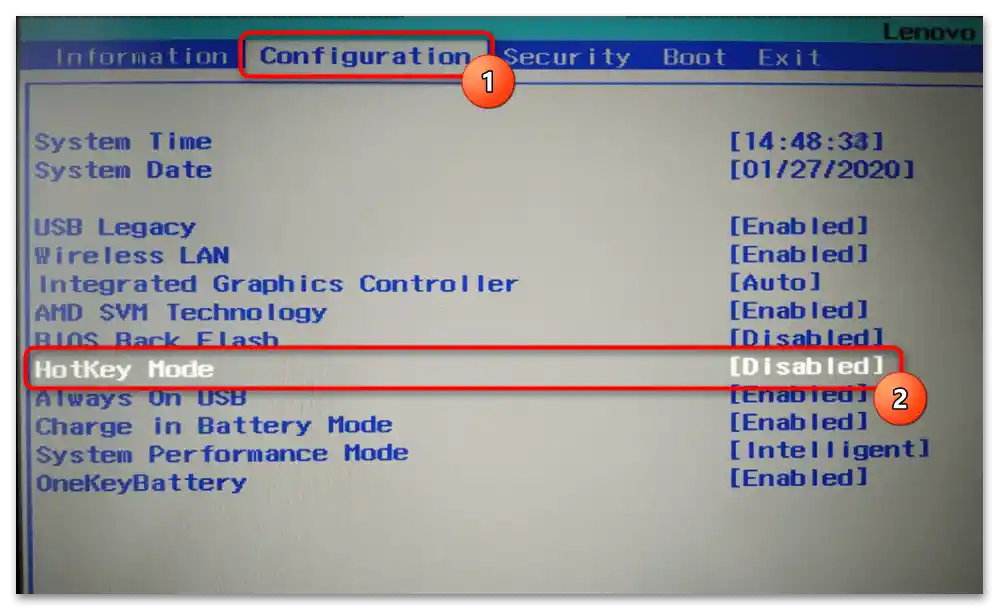
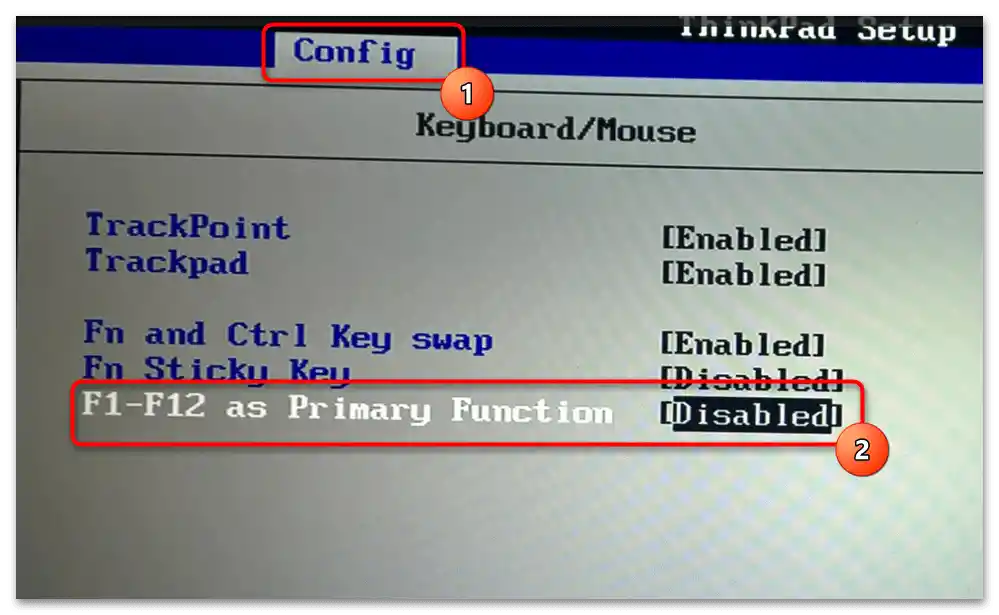
Napominjemo da ova opcija nije dostupna u svim BIOS-ima, a to je povezano s tim da je proizvođač namjerno uklonio iz konfiguracije još prije prodaje uređaja (na primjer, to se dogodilo s modelima Yoga 900s i 910) ili je verzija BIOS-a previše stara.Jamstva da će ažuriranje BIOS-a dodati "HotKey Mode" nema, stoga se ažuriranje isplati samo u iznimno specifičnim slučajevima (ako je instaliran operativni sustav koji ne podržava tipku za prečac i softver od Lenova o kojem će biti riječi u sljedećem načinu). Osim toga, u najnovijim verzijama BIOS-a opcija je također mogla nestati, čak i ako je ranije bila prisutna. To se dogodilo jer je parametar premješten u softver, o kojem možete pročitati u nastavku.
Način 3: Softver
Različite funkcije za upravljanje prijenosnim računalom i njegovu dijagnostiku možete pronaći u softveru od Lenova. Ranije je za te svrhe izdavano nekoliko programa, no sada su svi izgubili svoju relevantnost i preporučuju se za uklanjanje s računala. Sve ih je zamijenila aplikacija Lenovo Vantage, gdje, osim ostalog, možete promijeniti način tipke Fn.
Preuzmite program putem gornje veze i instalirajte ga. Tamo ćete pronaći opciju običnog preuzimanja i putem Microsoft Store-a — razlike nema. Pokrenite Lenovo Vantage, idite na karticu "Postavke hardvera", gdje će se prikazati nekoliko pločica. Od njih vam je potrebna "Unos", a unutar nje će biti zanimljivi parametar — "Funkcijske tipke". Odaberite željenu opciju — aktualni način osvijetljen je plavom bojom.